字幕模板|视频运营人剪裁视频的软件是什么?(零基础可学)
最近小峰的一个朋友在学习视频剪辑的时候似乎遇上困难了,虽说每天都会花一定的时间在上面,但是技术貌似总是没什么提高,这不,知道小峰是做自媒体的,经常会接触到视频剪辑,这就特意过来咨询了。朋友也是十分谨慎了,想让小峰推荐一款好用的视频剪辑软件吧,还特别提醒小峰,不要推荐太难太专业的,说他是初学者,不需要太过专业的软件。其实吧,现如今的视频运营人,可不一定都用的专业软件,像小峰使用的这款迅捷视频剪辑软件,就特别的适合初学者!反正今天小峰要安利这款视频剪辑工具给朋友,顺道也安利给大家吧!
文章插图
在电脑中打开迅捷视频剪辑软件,就是下图中所示的这个样子了,这款视频剪辑工具有很明显的分区,上方的左侧是素材区域,右边是预览区域,下方则是轨道区域,也就是用来实现各种编辑、剪辑的。
文章插图
我们可以看界面的左侧位置,这里的文字、滤镜、叠附、转场、动画、配乐就是视频剪辑的六大功能了,小峰这里就以文字,也就是为视频添加字幕为例,给大家做个详细的介绍吧!
【 字幕模板|视频运营人剪裁视频的软件是什么?(零基础可学)】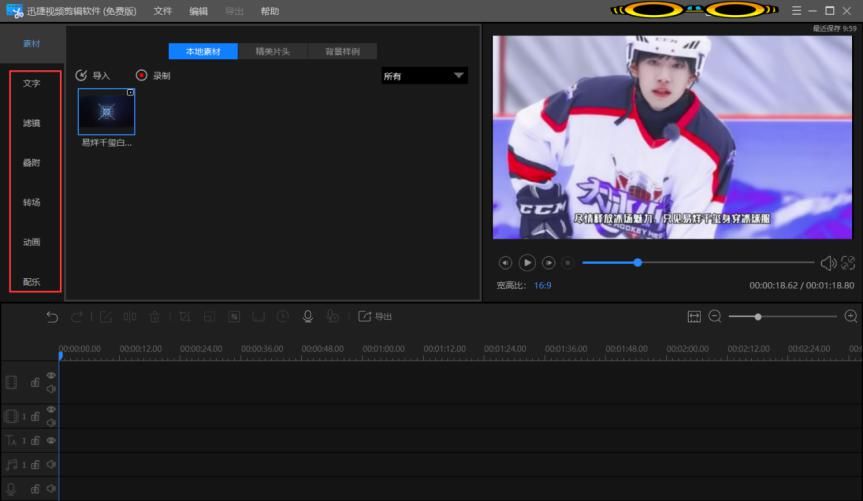
文章插图
点击窗口上方的导入-导入文件,之后会弹出一个窗口,在这个窗口中,我们选中需要添加字幕的视频文件,双击将它添加进来。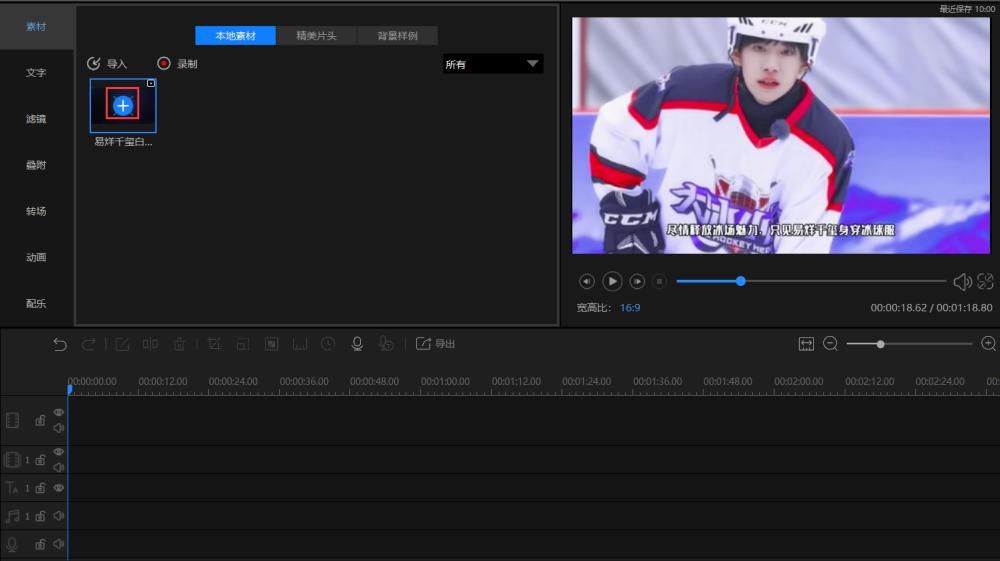
文章插图
当素材区域出现视频文件之后,我们将鼠标移动到它的封面处,会看到一个+号,我们点击一下这个+,就可以将它添加到下方的轨道区域了。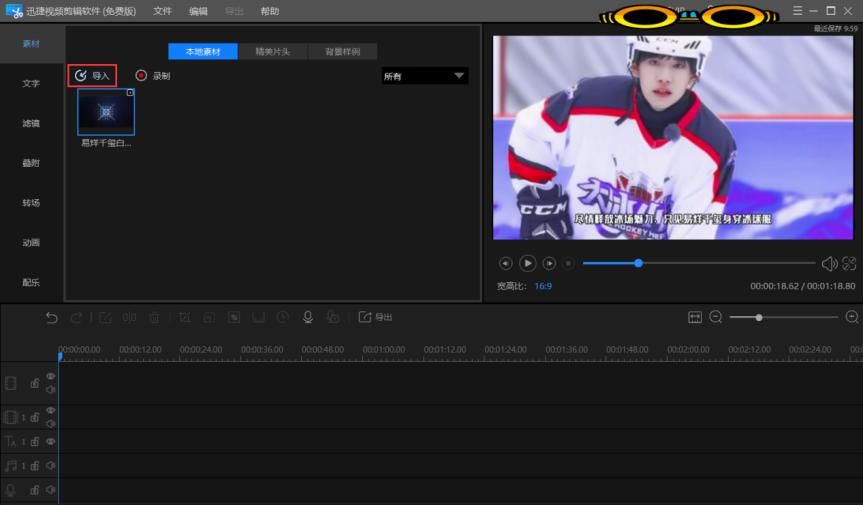
文章插图
接下来,我们点击一下左侧窗口中的文字,这样,窗口中就会出现很多的字幕模板了,我们找一个自己比较喜欢的,然后单击一下,将它下载下来,之后点击封面处的+,将这个字幕模板也添加到下方的轨道中。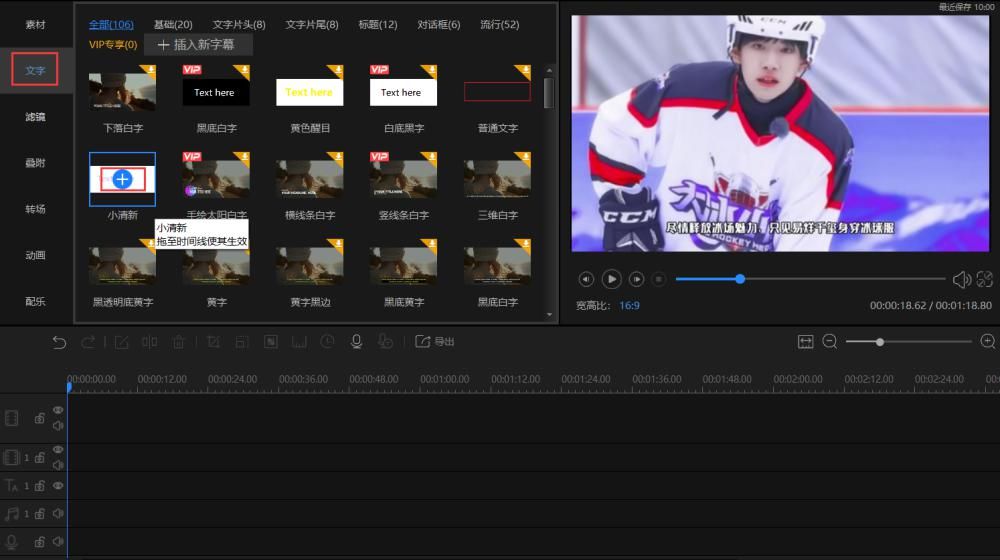
文章插图
在下方的轨道中找到字幕模板并双击,上方会出现一个编辑窗口,在这个窗口中,我们可以对字幕的内容、字体、颜色等进行编辑,完成之后,点击确定。
文章插图
添加完字幕之后,我们点击导出按钮,在弹出来的窗口中设置好视频的格式和分辨率,再次点击导出,就可以将这个制作好的视频给保存下来了。
文章插图
当然,视频剪辑包含的操作很多,咱们这里只是简单的介绍了添加字幕的操作,大家如果对其他的视频剪辑操作感兴趣的话,也可以给小峰留言。
- 技术|做“视频”绿厂是专业的,这项技术获人民日报评论点赞
- 相片|把照片剪辑成视频的软件哪个好?
- 出海|出海日报丨短视频生产服务商小影科技完成近4亿元 C 轮融资;华为成为俄罗斯在线出售智能手机的第一品牌
- 抖音小店|抖音进军电商,短视频的商业模式与变现,创业者该如何抓住机遇?
- 视频社会生产力报告|视频社会雏形已成,绿厂或凭这技术抢占先机
- 短视频平台|大数据佐证,抖音带动三千万就业,视频手机将成生产力工具?
- 视频|短视频如何在前3秒吸引用户眼球?
- 率先|还在相片美颜?OPPO已进军视频美妆领域,周冬雨或率先体验
- 中国视频|人日评论点赞!OPPO成视频手机先行者,新技术或下月发布
- wmv|怎么把mp4转wmv?转换视频格式,这样操作很掂
